文件编号是如何指定给存储卡上的文件夹和图像的?是否可以更改将编号指定给文件夹和图像的方法?
最近更新 : 30-Sep-2014
发行编号 : 8202032900
解决方法
- 操作按钮的位置和形状、显示的屏幕和设置选项可能根据使用的型号而有所不同。
- 基于在相机中设定的日期指定文件夹编号。请事先确认日期和时间是正确的。
 ><
><
 > 按钮在 [设置] (
> 按钮在 [设置] (
 ) 选项卡上选择 [文件编号],然后按 <
) 选项卡上选择 [文件编号],然后按 <
 ><
><
 > 按钮选择 [连续编号] 或 [自动重设]。
> 按钮选择 [连续编号] 或 [自动重设]。
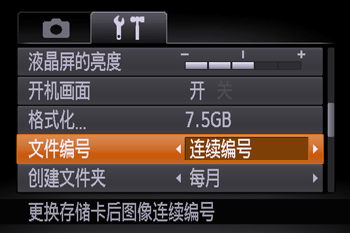

| 连续拍摄 | 即使更换存储卡,图像也会连续编号(直至拍摄/保存编号为 9999 的图像)。 |
| 自动重设 | 如果更换存储卡,或者新建文件夹,图像将会从 0001 开始重新编号。 |
- 不论在此设置中选择的是哪一选项,新拍摄图像的编号都可能接续新插入的存储卡上现有图像的最后一个编号继续编号。要从 0001 开始保存图像,请使用空(或经过格式化)的存储卡
- 关于存储卡文件夹结构和图像格式的信息,请参阅“软件说明书”。
 ><
><
 > 按钮在 [设置] (
> 按钮在 [设置] (
 ) 选项卡上选择 [创建文件夹],然后按 <
) 选项卡上选择 [创建文件夹],然后按 <
 ><
><
 > 按钮选择 [每日]。
> 按钮选择 [每日]。
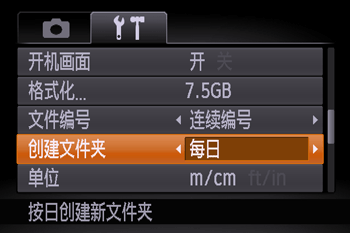



























































































 返回
返回
 打印
打印
 分享
分享








 京公网安备 11010502037877号
京公网安备 11010502037877号